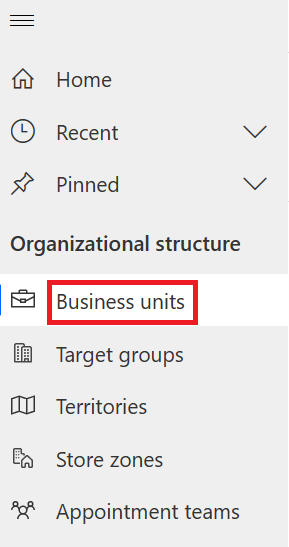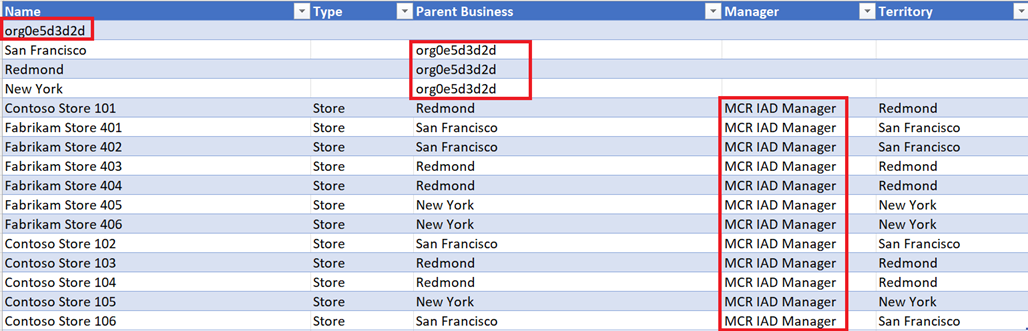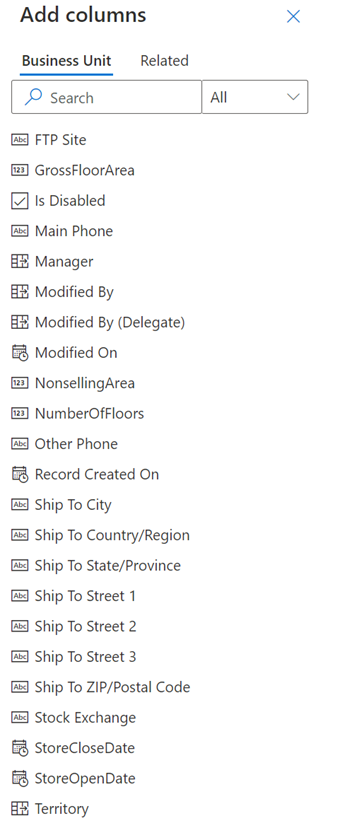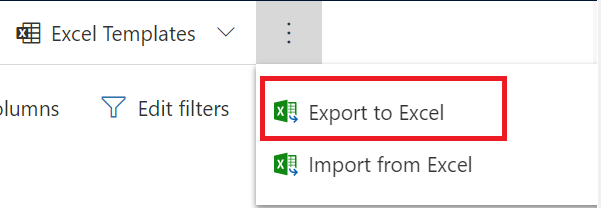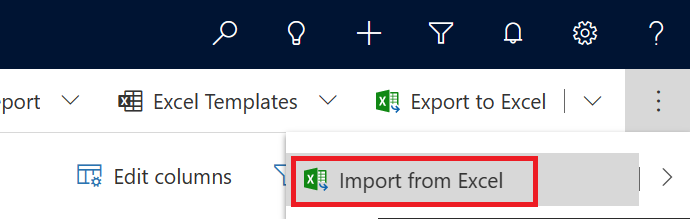Store Operations の設定
Store Operations を展開するには、機密情報を含む可能性があるデータを保護するのと同時に、共同作業を可能にする組織構造を構築する必要があります。 部署、セキュリティ ロール、フィールド セキュリティ プロファイルをセットアップしてデータアクセスをコントロールできます。
Store Operations におけるビジネス ユニット、チーム、ユーザーの管理は Power Platform 管理センター で行います。 以下のセクションでは、Store Operations で使用するデータの設定方法について詳しく説明します。
前提条件
Store Operations を設定するには、システム管理者および Teams 管理者を使用して Store Operations 管理者にサインインする必要があります。
部署の作成
部署は、本社 -> 地区 -> 店舗 -> 部門など、本社から店舗までの小売組織の階層を表します。 Store Operations では、組織構造を反映した任意のレベルの階層を作成することができます。 部署の階層ビューを表示するには、階層名の横にある階層アイコンを選択します。
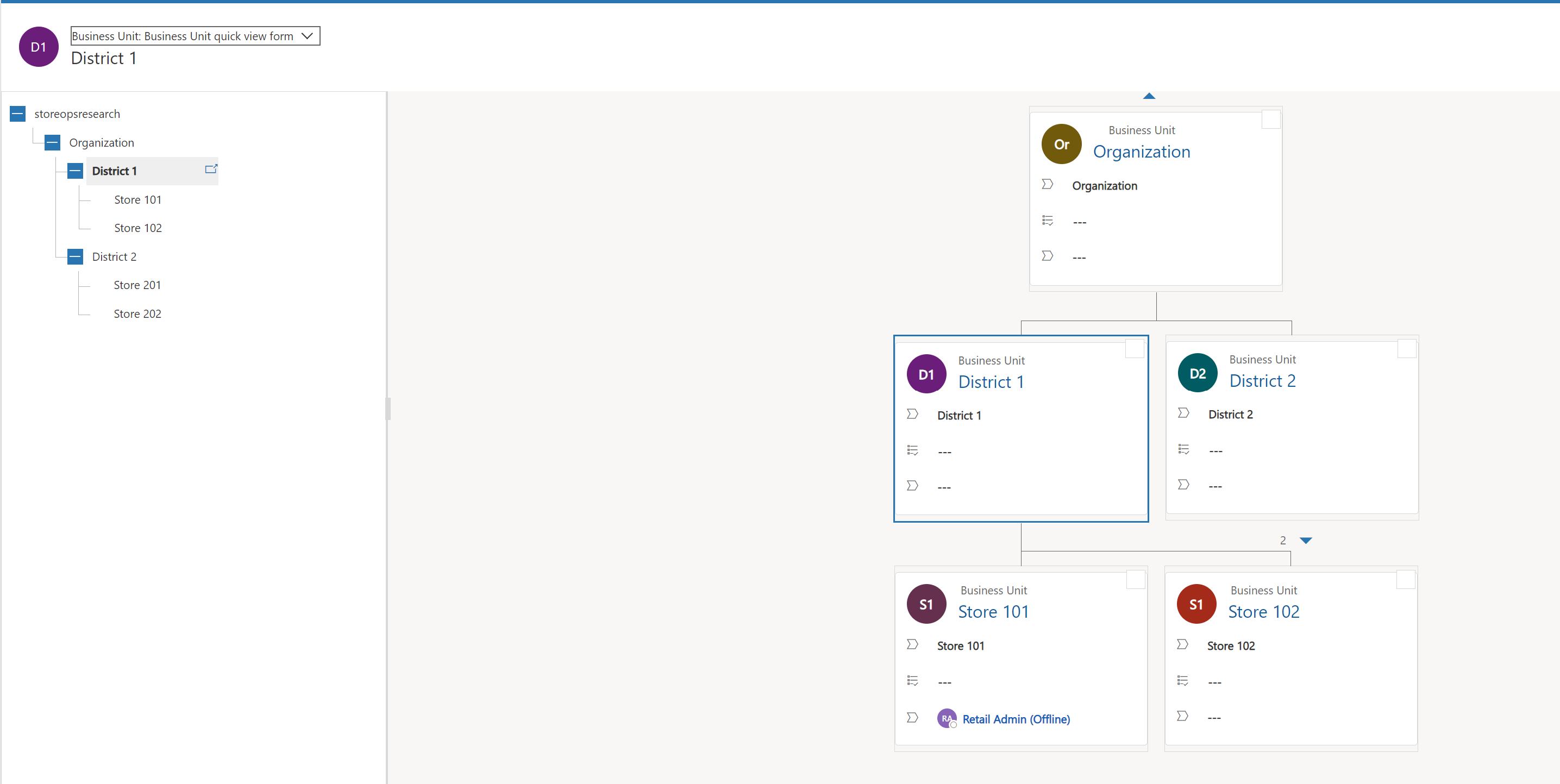
部署を作成するには、次の手順に従います。
左側のナビゲーション ペインで、部署を選択します。
画面に表示されている既定の部署の値をコピーします。
サンプル Business Unit.csv ファイルを開きます。 サンプルデータを 部署の zip ファイル からダウンロードして抽出します。
強調表示されたセルの 上位の部署 の値を環境のデフォルトの部署の値に変更します。 この値は、左側のナビゲーション ウィンドウで部署を開くと表示されます。 同様に、その列の強調表示されたセルの値で、マネージャー 値を変更します。
左側のナビゲーション ペインで、部署を選択します。
列の編集>列の追加 を選択します。
担当地域>マネージャー を選択します。
列を追加する 画面で 閉じる を表示し、列を編集する 画面で 適用する を選択します。
Excel にエクスポートを選択します。
ダウンロードした Microsoft Excel ファイルを開き、サンプル Business Unit.csv ファイルからのすべてのファイルを新しい Excel シートにコピーし、Excel ファイルを保存します。
部署 フォームで、上部のコマンド バーの省略記号 ( ...) メニューを選択し、Excel からインポート を選択します。
ローカル ディレクトリから Excel ファイルをアップロードし、次へ を選択します。
既定では、重複を許可 オプションは いいえ に設定されています。 このオプションは変更しないでください。
画面の右下隅にある インポートの終了 を選択します。
インポートの進行状況を追跡するには、Power Apps (Incognito または InPrivate ブラウジング セッションを使用することをお勧めします) に移動します。
マネージャーの資格情報を使用してサインインします。
右上隅の 環境 ドロップダウンから、正しい環境を選択します。
設定 歯車アイコンを選択し、続いてリボンの右上隅にある 詳細設定を選択します。
設定 > データ管理 の順に移動します。
インポート を選択します。 すべてのレコードが正常に処理された場合、ステータスの理由 が 完了 を示し、成功 フィールドの値が 処理された合計 と等しくなります。
詳細については、部署の作成または編集、部署を別の親ビジネスに割り当てる、およびアクセスを制御するための階層セキュリティを参照してください。
部署のタイム ゾーンを指定する
部署ごとに特定のタイム ゾーンを設定できます。 この指定されたタイム ゾーンは、部署のマネージャーおよび同じ部署に関連付けられている他のユーザーの基準として機能します。 さらに、タスクに割り当てられる期限は、それぞれの部署のタイム ゾーンに合わせられるようになります。

店員が複数の部署に所属している場合、Store Operations モバイルは、サインイン時に適切なタイム ゾーンを選択するよう店舗スタッフに促します。 後で、選択したタイム ゾーンがその社員に設定され、アプリケーション内で正確な時間に関連した機能が保証されます。
ユーザー アカウントを作成する
Microsoft 365 管理センター を使用して、Store Operations にアクセスする必要のあるすべてのユーザーのユーザー アカウントを作成できます。 詳細については、アカウントの作成 を参照してください
Dataverse チームの作成
Microsoft Dataverse チームを作成して、部署全体の他の人とコラボレーションを行うことができます。 チームは 1 つの部署に属していますが、他の部署のユーザーを含めることができます。 ユーザーを複数のチームに関連付けることができます。
詳細については、Microsoft Dataverse チーム管理およびグループ チームの管理を参照してください。
Microsoft Teams チームの設定
Store Operations では、タスク割り当てのために Microsoft Teams チームを構成することができます。 Power Platform では、Microsoft Entra ID のチーム情報やユーザー情報を同期し、Store Operations で利用することができます。
Store Operations で Microsoft Teams チームを構成するには、以下の手順を実行します:
Power Platform 管理センターにサインインします
環境を選択し、設定 > ユーザー + アクセス許可 > Teams を選択します。
+ チームの作成 を選択します。
次のフィールドを指定します。

フィールド名 説明 チーム名 事業単位内で一意である名前を入力します。 説明 チームの説明を入力します。 部署 このチームを構成する Store Operations の部署を選択します。 管理者 このチームに対して組織内の管理者ユーザーを検索します。 チームの種類 ドロップダウン リストからチームの種類を選択します。 グループ名 Store Operations で使用するチームを検索し、選択します。 このチームが既に Microsoft Teams で作成されていることを確認してください。 メンバーシップの種類 ドロップダウン リストからメンバーシップの種類を選択します。 新しいチームを構成し、チームにセキュリティ ロールを割り当てます。
Store Operations アプリケーションの Microsoft Teams の既存チームをタスク割り当てるよう正常に構成しました。
重要
ユーザーが Microsoft Entra ID から同期される場合、適切なユーザー ロールとビジネス ユニットを手動でユーザーに割り当てる必要があります。
チップ
ベスト プラクティスとして、Store Operations の部署階層を、Microsoft Teams のチーム ターゲット階層に基づいてモデル化することができます。このステップでは、チームとユーザーの情報を Microsoft Teams から Store Operations に直接同期し、ユーザー管理を容易にします。 詳細については、チームが対象とする階層を設定するを参照してください。 チームのターゲット階層とは異なる、Store Operations で作成された追加の部署については、ユーザー管理を Power Apps で行う必要があります。
Microsoft Teams を使用した同期の設定
フロントライン運営の階層の確立は、店舗運営に関連するタスクの効果的な管理を強化する上で重要な役割を果たします。 Microsoft Teams との同期設定は、この階層を最適化し、シームレスな統合を確保して、タスク管理の向上を促進することを目的としています。
この機能により、小売業者は Teams 管理センターで、組織のフロントラインのチームおよび拠点構造とシームレスに統合されたフロントライン運用の階層を確立できるようになります。 これは、Microsoft Teams と Store Operations などの Power Apps フロントライン アプリを、統一されたまとまりのあるシステムで統合した先駆的な事例です。 詳細については、フロントライン運用の階層を展開するを参照してください。
この機能では、次のことができます。
店舗従業員が Store Operations にアクセスするために必要なセキュリティ ロールを割り当てます。
店舗従業員のタイムゾーンを店舗のタイムゾーンに関連付ける。 その結果、タスクは店舗のローカル タイム ゾーンに公開されます。
入力ファイル (チーム階層) で親ノードが更新された場合は、Teams で店舗の親ノード (地区など) を更新します。
PowerShell スクリプトは、チームから Dataverse への階層レプリケーション (Store Operations) や、チームとユーザーの定期的な同期に 1 回限りのオペレーションとして使用できます。 これらのスクリプトを実行すると、固有のロジックがユーザーとチームの詳細を Microsoft Entra から抽出し、階層は Teams から派生します。 この合理化されたプロセスにより、ユーザー管理が大幅に簡素化され、単一のプラットフォーム Microsoft Teams に統合されます。
リンクからスクリプトをダウンロードして、次のタスクを実行します。
Store Operations で、店舗 (チーム) の新しいユーザーを部署 (店舗) に動的に追加します。
ライセンスの割り当て
Store Operations アクセスのライセンスをユーザー アカウントに割り当てる必要があります。
詳細については、ユーザーにライセンスを割り当てるを参照してください
セキュリティ ロールの割り当て
Store Operations では、次のセキュリティ ロールが提供されます:
Retail Data マネージャー: この役割の責任は、マスター データ (製品、顧客、資産、店舗など) を最新の状態に保つことです。 この役割は通常、データ スキーマ (テーブルとフィールド) に精通している地域本部のビジネス アナリストです。
Retail District Operations マネージャー: この役割の責任は、地区全体で販売、顧客サービス、および従業員のエンゲージメントを推進することです。 地区の一貫性を推進し、店舗のリーダーシップ チームと連携することで、特定の専門分野で店舗をサポートします。 彼らは、ビジュアル マーチャンダイジングやプロモーションの実行などの戦略的な店内活動を作成し、店舗マネージャーに割り当てます。
Retail Store マネージャー: この役割の責任は、販売とサービスを推進し、従業員のエンゲージメントを高め、店舗の優れた運営を確保することです。 Store Operations にサインインし、(自分に割り当てられた) フィルターオプションを使用して、地区運営マネージャーから割り当てられたアクティビティを表示することができます。 次に、運営担当者に活動を割り当てます。 また、店舗に固有の店舗活動を作成して割り当てたり、緊急のタスクを運営担当者に委任したりすることもできます。
Retail Operations 担当者: この役割の責任は、店舗の維持管理を実行し、業務の円滑かつ安全な運営を維持することです。 タスクには、ゴミを拾う、廃棄されたアイテムを正しい場所に戻す、製品監査、サイクル カウント、資産監査、セーフティ ウォークなどの実施が含まれる可能性があります。 小売スタッフは、小売店の棚に顧客向けの製品とディスプレイを確実に保管する必要があります。 また、在庫レベルを追跡し、問題や不足があれば経営陣に報告し、店内の礼儀に著しく違反している不要なアイテムを片付ける必要があります。
Retail Customer アシスタント: この役割の責任は、店舗を訪れた顧客と関わり、知識豊富なサポートを提供することです。 カスタマー アソシエイトのタスクは、商品とサービスに関する顧客の相談に乗り、問い合わせに答え、専門家とのバーチャル アポイントメントを予約し、顧客のフォローアップを行い、売上の促進、同僚へのタスクの委任などが含まれます。 また、顧客の利便性のために店舗の棚に商品やディスプレイを十分に揃え、顧客と新製品について話し合い、顧客リレーションシップを強化することにも取り組む必要があります。
重要
Store Operations にアクセスするためには、ライセンスが付与されたユーザーに少なくとも 1 つのセキュリティ ロールを割り当てる必要があります。 セキュリティ ロールは、グループ チームのメンバーとして、直接または間接的に割り当てることができます。 詳細については、ユーザーにセキュリティ ロールを割り当てる を参照してください。 既存のセキュリティ ロールと関連付けられた権限を編集することができます。 詳細については、セキュリティ ロールの編集を参照してください。
注意
提供されているセキュリティ ロールを編集する場合は、フロントライン ワーカーにロールアウトする前に、更新されたロールでソリューションをテストしてください。
在庫可視化の設定
Store Operations を既存の ERP システムと統合し、Store Operations の新しい在庫可視化機能を使用して、商品や在庫情報を取得することができます。 この機能により、店員は製品と在庫に関する貴重な分析情報を得ることができ、顧客に効果的にサービスを提供する能力が強化されます。
在庫可視化機能は、ERP をカスタム API に接続してデータを取得することで有効になります。 2 つのプラグインがあります。
製品情報の取得: 製品情報の取得プラグインは、小売業者の既存の ERP システムから製品 ID、製品名、製品のカテゴリ、製品の説明、製品画像、製品評価などの製品情報を取得し、Store Operations モバイルに表示するために使用されます。
在庫情報を取得する: 在庫情報取得プラグインは、既存の ERP システムから製品価格、在庫数、在庫の場所、補充日などの在庫情報を取得し、Store Operations モバイルに表示するために使用されます。
指定されたテーブルには、各カスタム API に必要な要求パラメーターがリストされています。
|
カスタム API |
必要な要求パラメーター |
|---|---|
| 製品情報を取得 | productid variantFilters |
| 製品在庫を取得 | productid storeId variantFilters |
注意
プラグインの登録については、チュートリアル: プラグインの更新 (Microsoft Dataverse) - Power Apps | Microsoft Learn を参照してください。
在庫可視化のためにプラグインをカスタム API に更新するには、次の手順を実行します。
Clienteling カスタム API のサンプル をダウンロードして参照します。
これらのプラグインにコードを追加して、ERP システムと統合し、データを取得します。
Power Apps Maker Portal に移動して、在庫可視化のための設定プロセスを開始します。
店舗運営 UI ソリューションをホームページで利用可能なソリューションのリストから選択します。

左側のパネルで、カスタム API を選択します。 API の一覧が表示されます。 両方のカスタム API で関連するプラグインを更新する必要があります。
製品情報を取得するを選択します。
フォームにリダイレクトされます。 そのフォームを下にスクロールして、プラグインの種類フィールドを更新します。 既定のプラグインを、前の手順で作成したプラグインと置き換えます。 保存 を選びます。

他のカスタム API、製品在庫の取得 の場合もこの手順を繰り返します。
検索設定を有効にする
試用版またはサンドボックス環境で、検索設定は既定でオフになっており、連絡先検索の設定をオンにする必要があります。 検索設定がオフの場合、店員は顧客のベースボール カードを検索したり、新しい顧客や予約を作成したりができません。
検索設定をオンにするには、次の手順を実行します。
Power Platform 管理コンソールにサインインします。
環境設定機能に移動します。
検索セクションで、オン (推奨) トグルを使用して Dataverse 検索を有効にします。
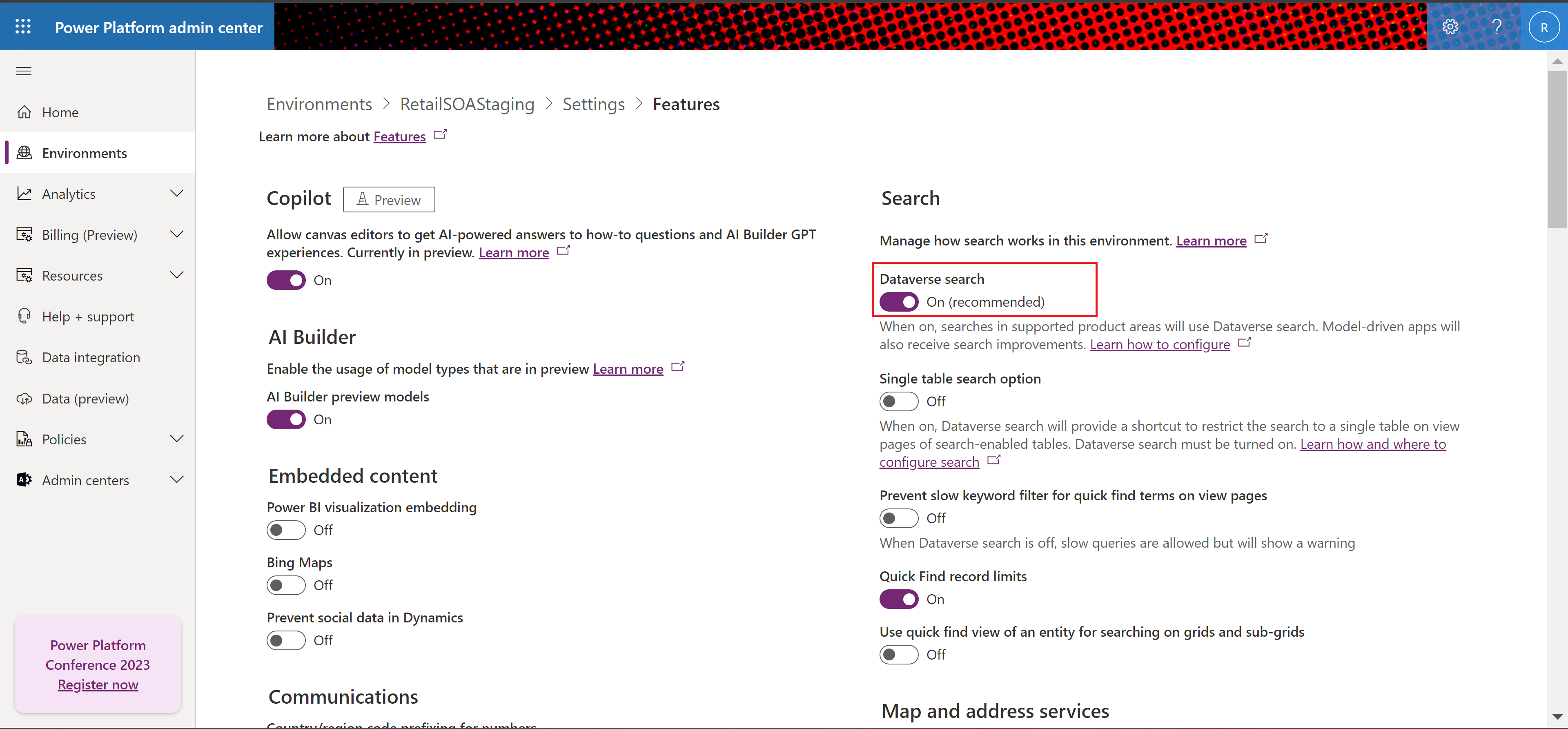
ユーザーからのフィードバックを収集する
店舗スタッフなどのエンドユーザーから、Store Operations モバイル エクスペリエンスに対する満足度に関するフィードバックを収集できます。 詳細については、アプリの評価 (プレビュー) を参照してください。